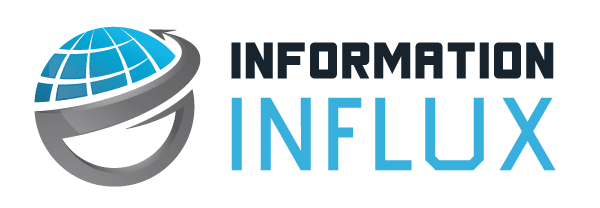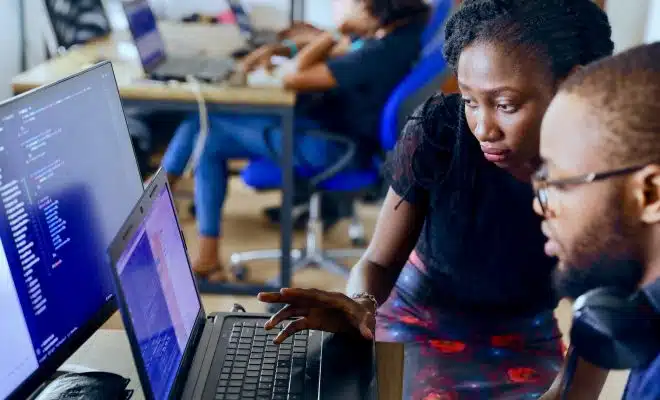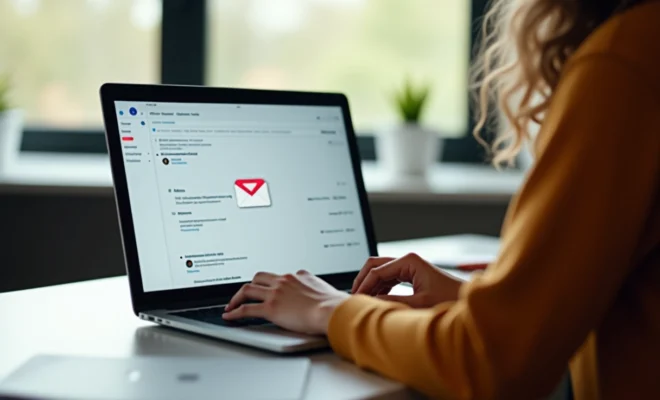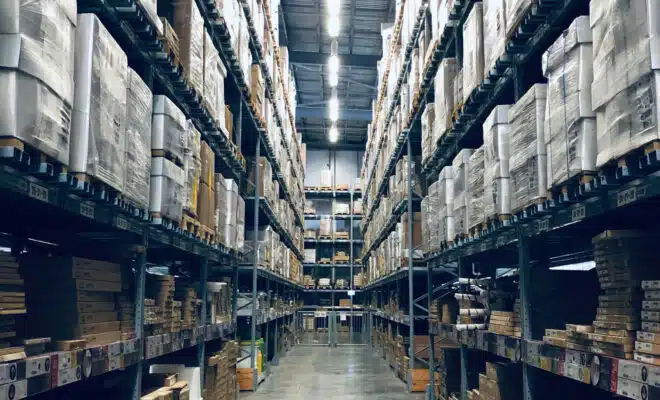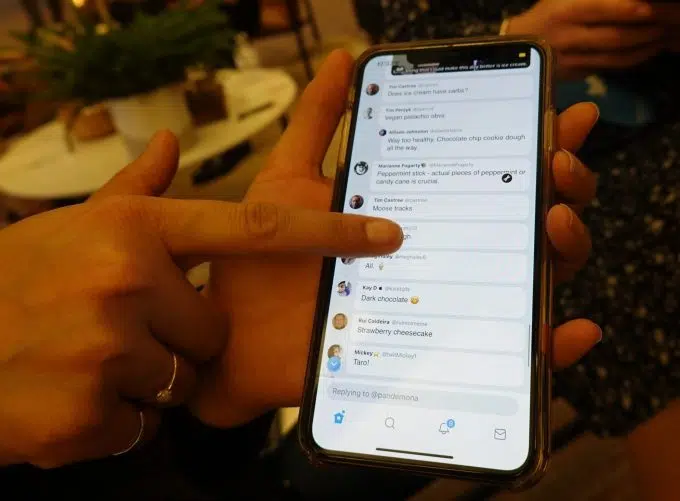Comment ajouter et gérer un serveur sur eMule ?
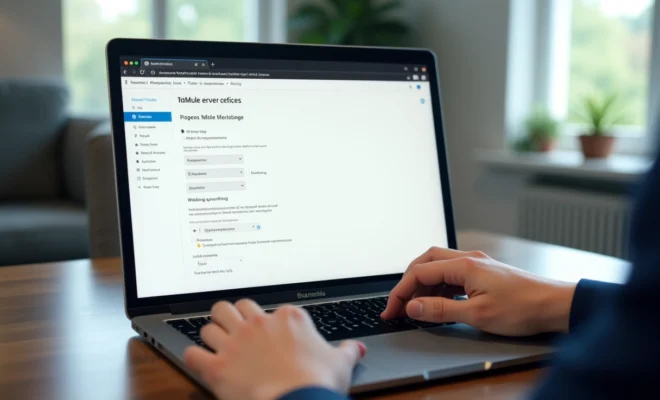
L’utilisation d’eMule, un logiciel de partage de fichiers en pair à pair (P2P), repose en grande partie sur l’accès à des serveurs pour la recherche et le téléchargement de fichiers. Ajouter et gérer un serveur sur eMule est une étape essentielle pour optimiser ce processus.
Pour commencer, il faut se doter d’une liste de serveurs à jour. Cette liste peut être trouvée sur divers sites web dédiés à eMule. Une fois la liste en main, il suffit de l’importer dans le logiciel via l’onglet ‘Serveurs’.
A lire en complément : Comment désinstaller une mise à jour Apple ?
La gestion des serveurs implique de vérifier régulièrement leur disponibilité et leur fiabilité. Supprimer les serveurs obsolètes ou inactifs permet de maintenir une connexion stable et rapide. Il est recommandé d’ajouter manuellement des serveurs réputés pour garantir une meilleure expérience utilisateur.
Comprendre le rôle des serveurs dans eMule
Lancé en 2002, eMule est un logiciel de partage de fichiers basé sur le protocole P2P. Il utilise deux principaux réseaux : le réseau eD2K et le réseau Kad. Le réseau eD2K repose sur des serveurs centraux, tandis que le réseau Kad est décentralisé, éliminant ainsi la dépendance à ces serveurs.
A découvrir également : Messagerie Inrae.fr : dévoilez les secrets d'une connexion fluide
Les différents types de serveurs
Les serveurs eMule jouent un rôle clé en facilitant la recherche et le téléchargement de fichiers. Ils se divisent en plusieurs catégories :
- Serveurs Ed2K : Ces serveurs permettent la connexion au réseau eD2K. Ils indexent les fichiers et gèrent les connexions entre utilisateurs.
- Serveurs Kad : Contrairement aux serveurs Ed2K, le réseau Kad fonctionne sans l’aide de serveurs centraux. Cette décentralisation offre une plus grande résilience.
Les principaux serveurs eD2K
Parmi les serveurs eD2K les plus fiables et utilisés, on trouve :
- PEERATES. NET
- PeerBooter
- TV Underground
- net Server
- Sharing-Devils. org No. 3
- eMule Security
Ces serveurs permettent de maintenir une connexion stable et rapide. Leur ajout et gestion régulière sont essentiels pour une utilisation optimale d’eMule.
Étapes pour ajouter un serveur sur eMule
La gestion des serveurs sur eMule est une tâche essentielle pour garantir des téléchargements efficaces. Voici les étapes à suivre pour ajouter un serveur manuellement.
Accéder à la gestion des serveurs
Ouvrez eMule et allez dans l’onglet Serveurs. Vous y trouverez la liste actuelle des serveurs auxquels vous êtes connecté.
Ajouter un serveur manuellement
Pour ajouter un nouveau serveur, suivez ces étapes :
- Dans la section Serveur, cliquez sur Ajouter un serveur.
- Entrez l’adresse IP et le port du serveur. Par exemple, pour ajouter PEERATES. NET, utilisez l’adresse IP 88. 191. 81. 111 et le port 7111.
- Ajoutez un nom pour identifier le serveur, comme PEERATES. NET.
- Cliquez sur OK pour enregistrer le serveur.
Mettre à jour et gérer les serveurs
Pour maintenir une liste de serveurs à jour, utilisez des listes de serveurs fiables. Collez l’URL de la liste dans le champ Mettre à jour server. met à partir de l’URL et cliquez sur Mettre à jour. Vous pouvez trouver des listes de serveurs sur des sites spécialisés ou des forums.
Vérification et connexion
Après avoir ajouté les serveurs, cliquez sur Connecter. eMule se connectera automatiquement aux serveurs disponibles, optimisant ainsi vos recherches et téléchargements.
Solutions aux problèmes éventuels
Configurer le routeur et le pare-feu
Pour garantir une connexion fluide et éviter les interruptions, configurez correctement votre routeur et votre pare-feu. Ouvrez les ports TCP et UDP utilisés par eMule dans les paramètres de votre routeur. Typiquement, ces ports sont configurés dans la section ‘Port Forwarding’ ou ‘Virtual Server’ de votre routeur. Assurez-vous aussi que votre pare-feu autorise eMule à accéder à Internet.
Vérifier la connexion Internet
Une connexion Internet stable et rapide est fondamentale pour maximiser les vitesses de téléchargement sur eMule. Si vous rencontrez des problèmes de connexion, vérifiez les éléments suivants :
- La stabilité de votre connexion Internet.
- Les paramètres de votre routeur et de votre pare-feu.
- La configuration des ports TCP et UDP.
Problèmes spécifiques et solutions
Voici quelques problèmes courants et leurs solutions :
- Low ID : Vérifiez que les ports TCP et UDP sont correctement ouverts et que votre pare-feu autorise eMule.
- Connexion lente : Testez la vitesse de votre connexion Internet pour vous assurer qu’elle est suffisante pour le téléchargement de fichiers volumineux.
- Problèmes de serveur : Si un serveur ne fonctionne pas, essayez un autre serveur fiable comme PEERATES. NET ou Sharing-Devils. org No. 3.